Hiện nay Viber vẫn là 1 trong ứng dụng gọi và nhắn tin miễn phí tốt nhất trên nền tảng di động. Tuy nhiên vì nhiều nguyên nhân chủ quan và khách quan trong quá trình cài đặt ứng dụng này mà người dùng có thể gặp phải 1 số lỗi. Và bài viết này sẽ tổng hợp những lỗi thông dụng nhất mà người dùng Viber thường gặp phải.
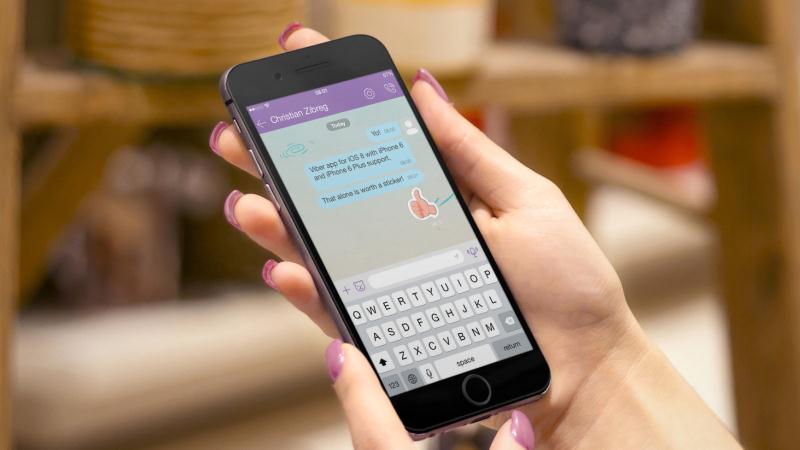
1. Viber không hiển thị thông báo thì làm sao?
Đối với các ứng dụng nhắn tin thì việc không hiển thị thông báo là điều vô cùng khó chịu đối với người dùng. Bạn có thể bỏ lỡ nhiều tin nhắn quan trọng từ phía người thân bạn bè của mình hoặc các tin tức mới nhất về các chủ đề mà bạn quan tâm và không kịp thời phản hồi các thông tin đó. Thậm chí gây thiệt hại nhiều thứ, chẳng hạn như độ tín nhiệm trong công việc vì sự chậm trễ. Tuy nhiên, lỗi này hoàn toàn rất dễ khắc phục.
Thứ nhất, đối với hệ điều hành Android: bạn chỉ cần vào trong mục Cài đặt > vào tiếp Ứng dụng > Tìm ứng dụng Viber > Sau đó check vào ô 'Show notifications' tức là hiển thị các thông báo.
Thứ hai, đối với người dùng iOS: bạn cũng vào mục Cài đặt > Chọn tiếp Thông báo > Sau đó tìm ứng dụng Viber > Bật nút cho phép Thông báo.
Sau cùng, nếu bạn dùng Windows Phone thì cần vào Cài đặt > Thông báo & Hành động > Chọn Viber > Bật 'Nhận thông báo từ Viber'.
Tiếp đến bạn kiểm tra cài đặt thông báo trên Viber theo các bước sau, lưu ý các phiên bản trên các hệ điều hành khác nhau đều tương tự: Truy cập Viber > Vào biểu tượng tùy chọn trên ứng dụng hoặc bấm phím menu trên máy > Chọn Thông báo và kích hoạt các mục liên quan bên trong.
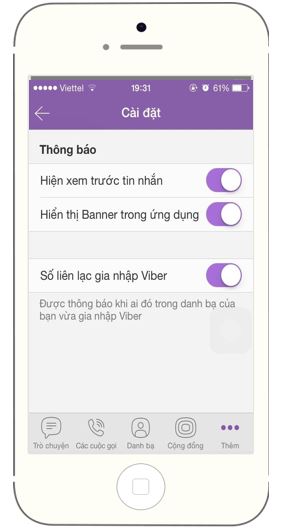
2. Viber bị lỗi cuộc gọi thì xử lý ra sao?
Có thể nói đây là 1 lỗi rất phổ biến đối với các ứng dụng OTT nói chung và Viber nói riêng. Lỗi này thường được biết đến với các hiện tượng như khi bạn nhận hay thực hiện 1 cuộc gọi thì bạn chỉ có thể nghe thấy tín hiệu của người còn lại nhưng họ không thể nghe thấy bạn nói gì hoặc ngược lại. Vấn đề nói trên chủ yếu do đường truyền mạng tác động và muốn khắc phục, bạn cần kiểm tra lại kết 3G hoặc Wi-Fi của mình.
Nếu bạn kết nối Viber bàng Wi-Fi thì cần vào phần Settings > Wi-Fi > bấm và giữ tên mạng bạn đang kết nối > Sau đó chọn Modify Network Config > Đánh dấu Show Advanced Options > IP Settings và chọn Static > Thay đổi DNS: 8.8.8.8 và 8.8.4.4.
Còn trong trường hợp bạn dùng mạng 3G thì vào phần Settings > Wireless & Networks > Mobile Networks. Nếu bạn muốn chất lượng mạng chỉ dùng chuẩn 3G thì vào trong More Settings > Chọn Mobile Networks > Trong mục Network Mode bạn chọn WCDMA Only.
3. Tại sao có nhiều trường hợp không thể cài Viber trên iPhone?
Việc cài đặt ứng dụng Viber trên smartphone tương đối đơn giản tuy nhiên với nhiều người không rành về công nghệ thì cũng 1 số trường hợp không thao tác được. Nguyên nhân thông thường là do người dùng nhập sai mã code kích hoạt hoặc phức tạp hơn là do phiên bản Viber hiện tại không tương thích với thiết bị. Nếu muốn xử lý trường hợp này, bạn thực hiện các bước như sau:
Trước hết phải tìm ứng dụng Viber trên App Store, sau đó chọn cài đặt.

Tìm và cài đặt Viber từ trên App Store
Chọn 'Tiếp tục', sau đó 1 bảng thông báo yêu cầu người dùng cho phép đồng bộ danh bạ để tự động thêm những người dùng Viber khác thông qua số điện thoại trong danh bạ. Chọn OK, tiếp tục chọn quốc gia và nhập số điện thoại. Tiếp theo Viber sẽ tự động gửi tin nhắn có chứa 1 mã code là các con số về số điện thoại mà bạn vừa nhập. Với mã code này, bạn gõ vào khung trong Viber để kích hoạt ứng dụng.
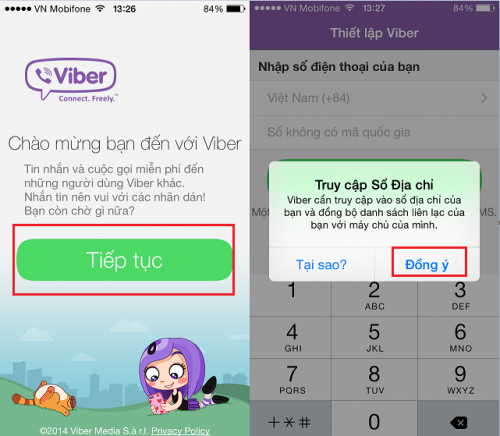
Làm theo hướng dẫn của ứng dụng
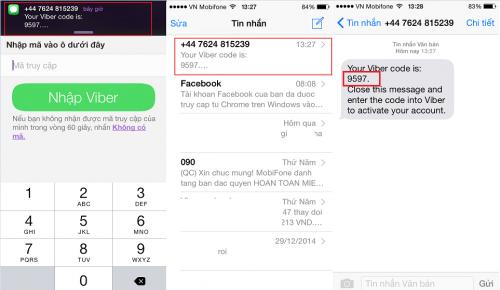
Sau khi nhận mã code, bạn nhập mã này vào và có thể dùng Viber
Quá trình cài đặt và kích hoạt Viber lúc này thành công. Từ đây bạn toàn quyền sử dụng Viber.
4. Viber trên iPhone tại sao không gửi hình được?
Vấn đề nghe tưởng chừng khó có thể xảy ra tuy nhiên sự thật thì hoàn toàn không như vậy. 1 trong những lý do mà người dùng Viber trên iOS khiến cho không thể gửi hình ảnh được là bởi vì tính năng định vị chưa được bật. Nếu tính năng định vị không được kích hoạt thì Viber trên iOS sẽ trở về trạng thái lỗi và bạn không thể gửi hình ảnh được.
Cách xử lý trường hợp này sẽ là truy cập vào Settings > Chọn mục Privacy > Chọn tiếp Location Services > Sau đó kích hoạt trạng thái On > Quay lại Viber thì lúc này người dùng sẽ gửi được hình ảnh.
Thao tác trên iPhone
5. Tính năng chat cộng đồng Public Chats là gì?
Đây không phải là 1 lỗi thường gặp hay sự cố trong Viber nhưng là 1 khái niệm cũng nhận được khá nhiều sự quan tâm của người dùng. Public Chats là 1 tính năng cung cấp cho người dùng khả năng theo dõi các hoạt động của các nhóm cộng đồng trên Viber. Các nhóm đó có thể là trang thông tin của các nhân vật của công chúng, các ngôi sao thần tượng hay trang chủ của các dịch vụ khác. Đây chính là 1 kênh thông tin rất hữu ích cho người dùng.
Tuy nhiên không phải ai cũng hiểu rõ và sử dụng được tính năng này. Để vào Public Chats, bạn chọn biểu tượng kế bên cuộc gọi, bên phải cùng. Sau đó bấm vào nhóm nào mà bạn quan tâm rồi bấm tiếp khám phá và kết thúc bằng việc bấm nút Follow. Vô cùng đơn giản phải không nào?
6. Có quá nhiều thông báo được gửi đến, làm thế nào gom nhóm chúng lại?
Khi sử dụng các ứng dụng OTT, người dùng thường phân chia ra rất nhiều nhóm như nhóm gia đình, nhóm bạn bè, nhóm công việc nên rất nhiều trường hợp sẽ bị quá tải thông tin, tức là có quá nhiều thông báo từ các cuộc hội thoại gửi đến nhưng nội dung rất lộn xộn, điều này vô tình có thể gây phiền toái cho người dùng.
Muốn khắc phục được phiền phức này, Viber cũng hỗ trợ tính năng hiển thị thông báo thông minh, giúp hiển thị thông tin gộp chung vào 1 thông báo duy nhất. Để kích hoạt chức năng này, khi ở giao diện trò chuyện, bạn vuốt màn hình từ cạnh phải sang trái, lúc này xuất hiện các lựa chọn và bạn chỉ việc đánh dấu vào mục tùy chọn Thông báo thông minh là được.
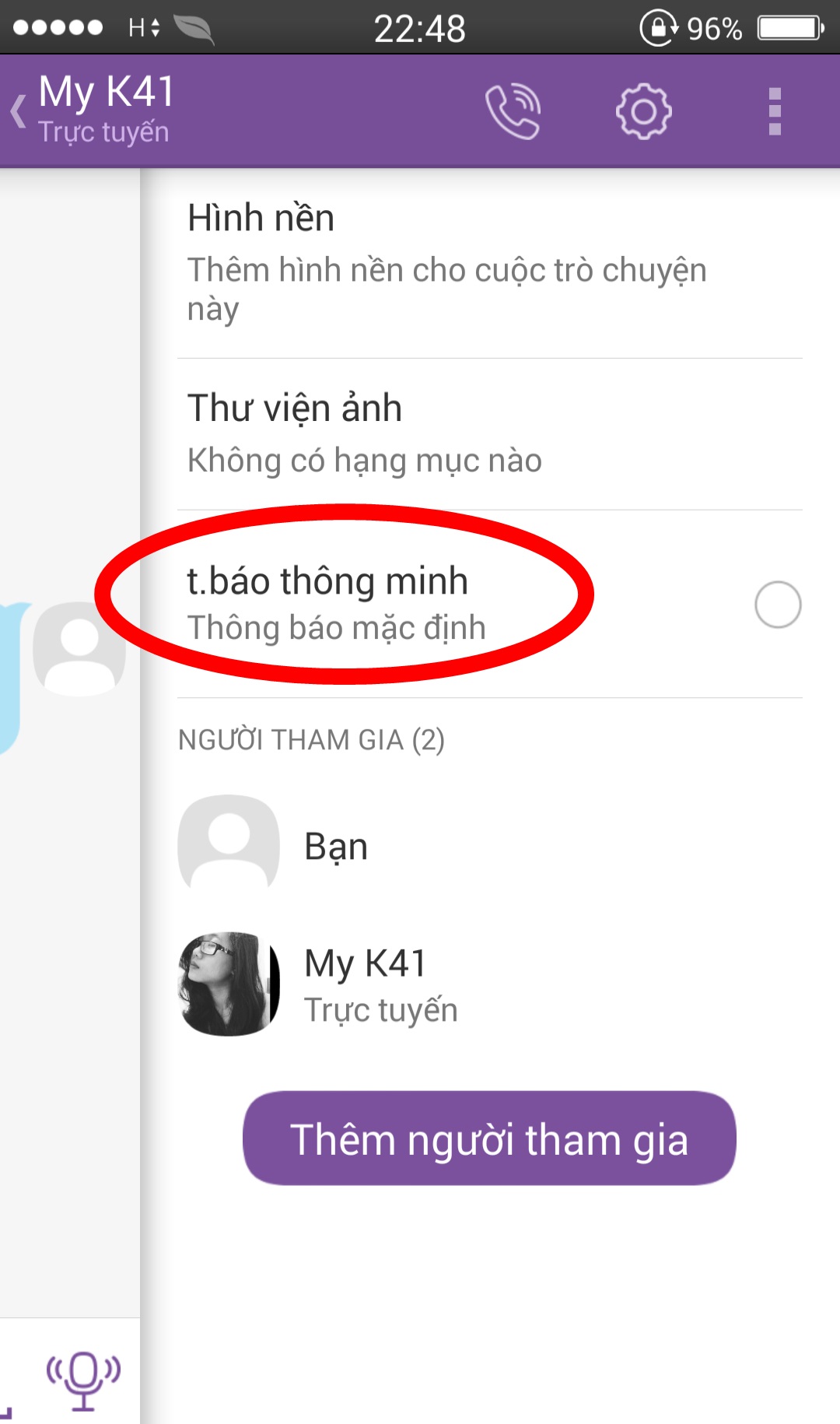
7. Làm cách nào chuyển đổi nhanh giữa các cuộc hội thoại?
Khi bạn trò chuyện với quá nhiều người cùng lúc thì việc di chuyển qua lại giữa các khung hội thoại khác nhau sẽ gây phiền phức và tốn thời gian. Tuy nhiên, Viber lại có cách giảm tải vấn đề này.
Trong khi đang trò chuyện với ai đó, bạn vuốt màn hình từ cạnh trái sang bên phải thì ngay lập tức 1 danh sách các cuộc trò chuyện của bạn sẽ hiện ra và từ đây bạn có thể chọn tiếp tục trò chuyện với người khác nhanh hơn.
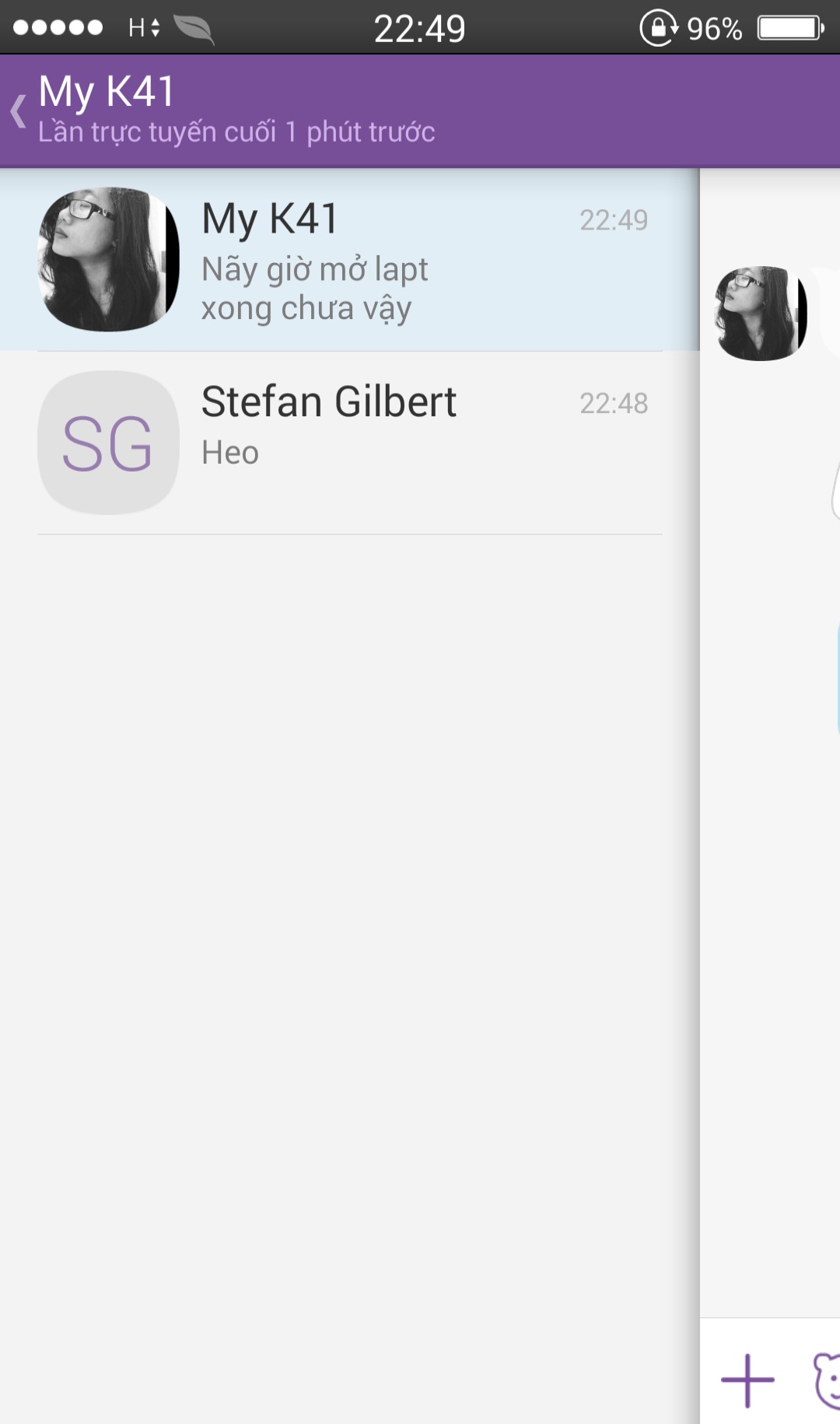
8. Muốn chặn danh bạ, xóa danh bạ thì làm như thế nào?
Tin nhắn rác luôn là 1 điều cực kỳ khó chịu đối với người dùng các ứng dụng nhắn tin miễn phí, trong đó có Viber. Chỉ với 1 vài thao tác đơn giản, Viber cho phép người dùng chặn hoặc xóa danh bạ của 1 số liên lạc bất kỳ nếu bạn muốn.
Muốn làm được điều này, trong khung trò chuyện, bạn vuốt màn hình từ cạnh phải sang bên trái, tiếp theo chọn vào biểu tượng dấu 3 chấm vuông ở góc phải. Tại đây bạn có thể chọn Xóa hoặc Chặn liên lạc này. Nếu chọn chặn thì từ đây số liên lạc này không thể làm phiền bạn được nữa.

9. Cách ẩn nick trên mạng?
Sẽ có những lúc người dùng Viber muốn che giấu trạng thái trực tuyến của mình đối với 1 số người hoặc với tất cả mọi người trong danh bạ, không muốn cho họ thấy mình đang online. Bạn có thể thao tác bằng cách vào Viber, truy cập biểu tượng 3 hàng ngang ở góc dưới bên phải. Sau đó chọn 'Cài đặt' và tiến đến tùy chọn 'Quyền riêng tư'.
Đầu tiên đăng nhập Viber trên điện thoại sau đó truy cập vào biểu tượng 3 hàng ngang nằm ở góc dưới bên phải. Tiếp theo vào mục 'Cài đặt' và đến tùy chọn 'quyền riêng tư'. Cửa sổ 'Quyền riêng tư' xuất hiện, ở đây có một só lựa chọn sau:
- Chia sẻ trạng thái trực tuyến: Tắt chức năng này bạn bè sẽ không nhìn thấy bạn online
- Chia sẻ trạng thái dùng ứng dụng: khi tắt chức năng này bạn bè sẽ không biết bạn đang sử dụng ứng dụng và trò chơi trên Viber
- Chia sẻ trạng thái đọc rồi: Khi bạn tắt chức năng này thì tức là bận ẩn những trại thái đọc rồi (seen) trong cuộc trò chuyện
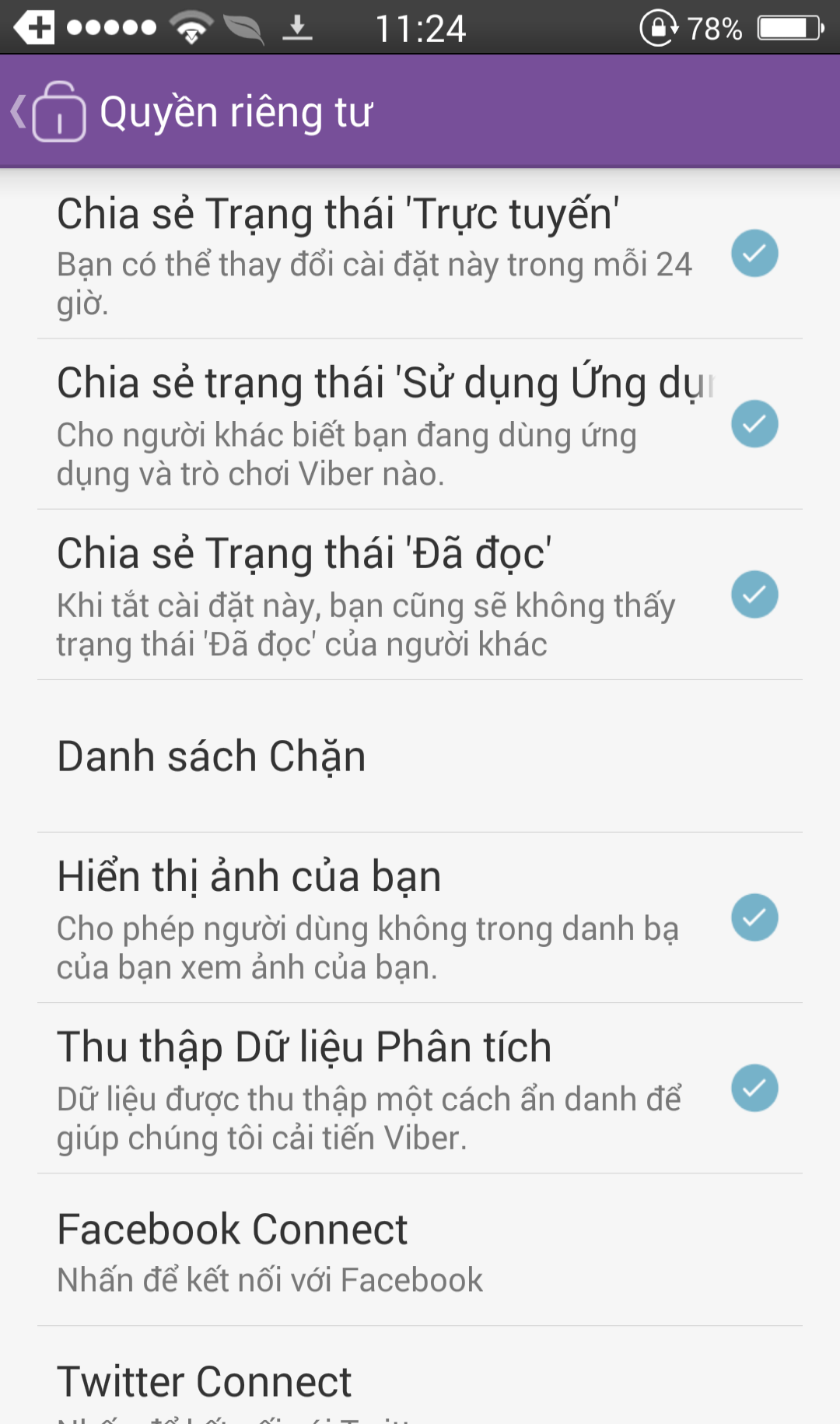
Tùy theo nhu cầu của mỗi người mà tắt các chức năng khác nhau. Nếu muốn đặt chế độ ẩn hoàn toàn thì bạn tốt nhất hãy chọn ba lựa chọn trên.
10. Nếu không muốn nhận thông báo từ Viber thì sao?

Trong trường hợp bạn đang tập trung làm việc và không hề muốn bị làm phiền bởi các thông báo của Viber thì bạn hoàn toàn có thể tắt chức năng nhận thông báo mới. Chỉ cần thực hiện các thao tác sau: Trước hết vào mục Cài đặt > Vào Thông báo. Tại đây 1 cửa sổ mới sẽ hiện lên, có rất nhiều tùy chỉnh về thông báo, chỉ việc bỏ chọn 1 tùy chỉnh bất kỳ thì thông báo tương ứng sẽ không còn hoạt động.
Ngoài ra, nếu muốn nhanh hơn, bạn về màn hình Home của Android và truy cập vào Cài đặt sau đó chọn Ứng dụng và tìm Viber, cuối cùng bỏ đánh dấu ở mục hiện thị thông báo là xong.
11. Tôi thấy nhiều người có thể vẽ trực tiếp lên ảnh nhận được, vậy họ làm bằng cách nào?
Rất dễ, đó chính là 1 tính năng khá thú vị trên Viber, nó cho phép bạn tùy hứng vẽ vời lên bức hình mà bạn nhận được trên Viber. Để làm được điều này,tính năng này cho phép bạn vẽ lên một bức hình mà bạn nhận được. Các bước thực hiện như sau: bấm vào nút 3 chấm vuông ở góc trên bên phải, lúc này có 1 popup hiện lên, bạn chọn tiếp vào mục Doodle ảnh này.
Lập tức, công cụ vẽ sẽ xuất hiện và bạn có thể muốn vẽ vời gì trên hình của mình đều tùy thích, sau đó có thể gửi lại cho bạn bè xem ngay trên giao diện cuộc hội thoại.
12. Làm cách nào theo dõi hoặc xóa đi ảnh nhận được và ảnh gửi đi?
Nếu trong cuộc hội thoại của mình, bạn có gửi đi những ảnh có thể là nhạy cảm và không muốn ai vô tình thấy nhưng lúc này được Viber lưu lại thì bạn vẫn có thể xem lại và xóa hẳn những bức hình đó. Muốn thực hiện, ngay cuộc hội thoại, bạn vuốt từ cạnh phải màn hình sang bên trái và sau đó chọn mục Thư viện ảnh.
Tại đây Viber sẽ hiển thị những hình ảnh mà bạn từng gửi đi hoặc từng nhận.
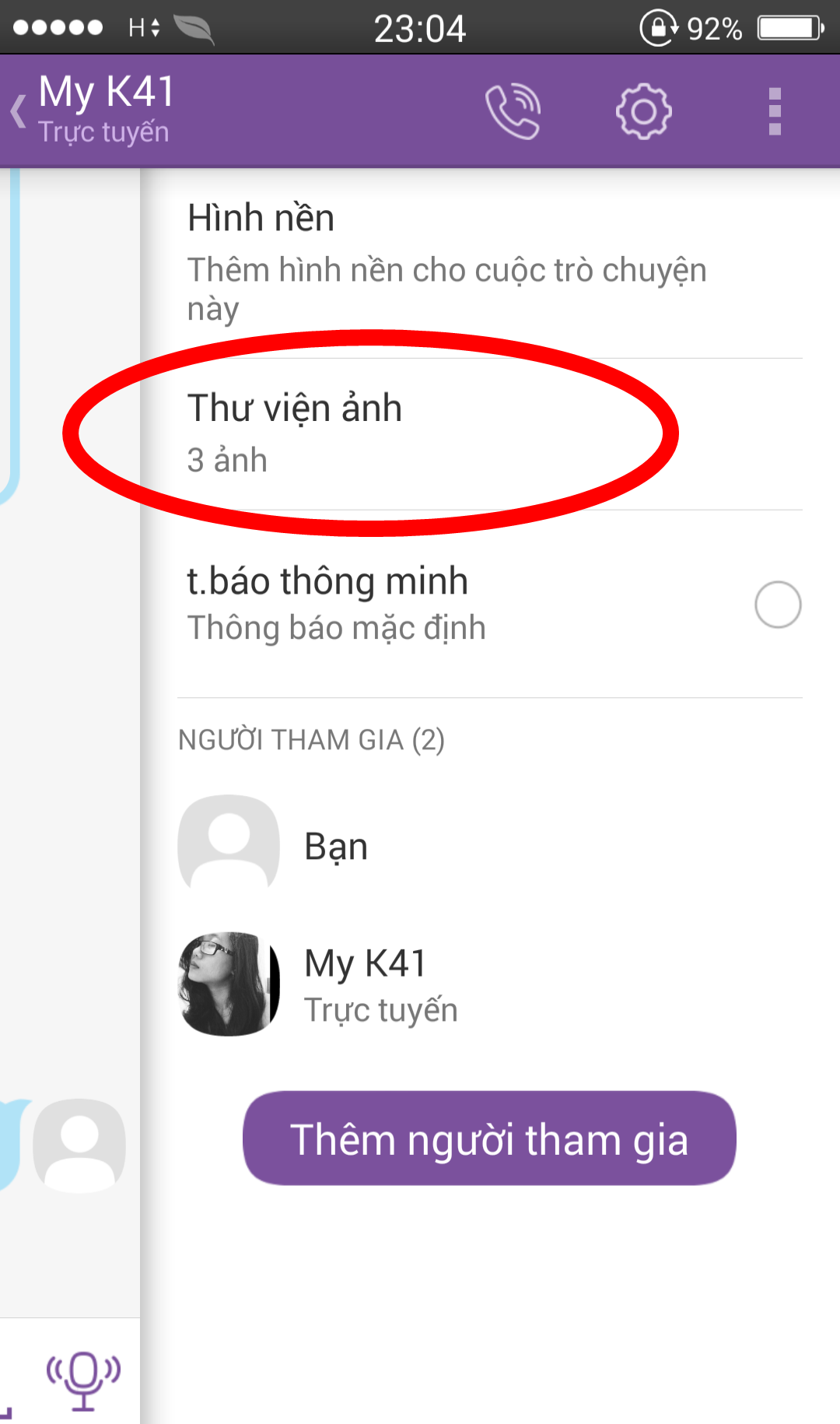

Trên đây là những vấn đề phổ biến mà người dùng Viber thường gặp phải trong quá trình sử dụng. Bạn cài Viber vào máy mình chưa? Nếu có bất kỳ vấn đề gì cần sự hỗ trợ bạn có thể gửi câu hỏi của mình tại đây.